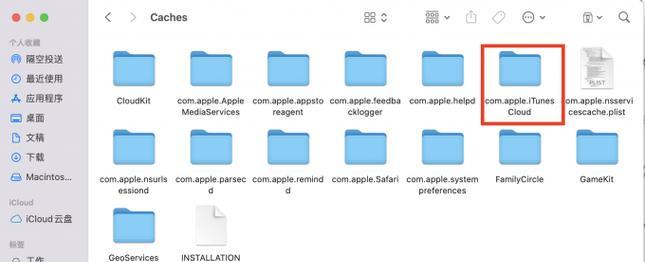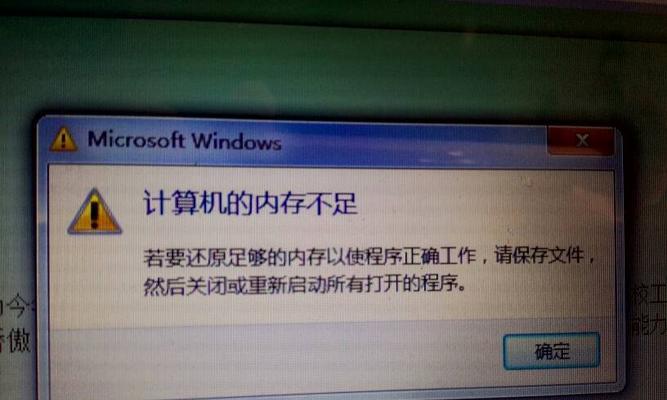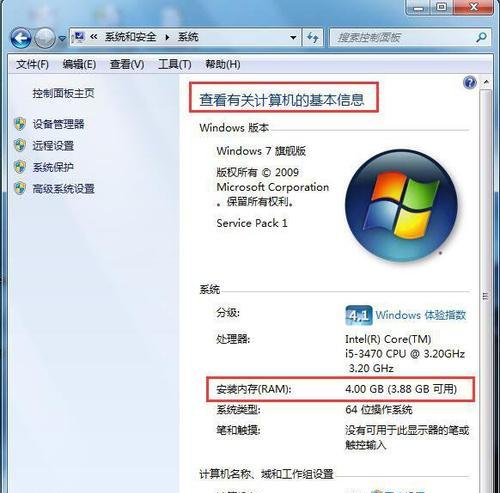随着时间的推移,电脑内存会逐渐累积各种垃圾文件和缓存,导致电脑运行速度变慢。本文将为大家介绍一些简单而有效的电脑内存清理方法,帮助您提升电脑的运行速度。
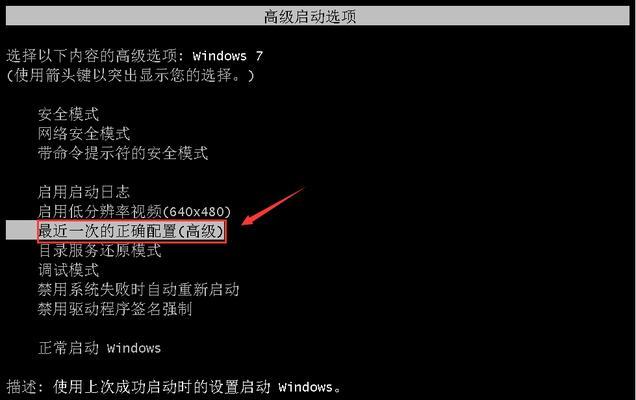
关闭不必要的后台应用程序
通过点击任务栏上的“任务管理器”打开任务管理器,查看后台运行的应用程序,将不必要的应用程序右键点击并选择“结束任务”,以释放内存资源,提高电脑的运行速度。
清理临时文件和垃圾文件夹
打开“运行”,输入“%temp%”打开临时文件夹,手动删除其中的文件。打开“回收站”,彻底清空已删除文件,释放磁盘空间。
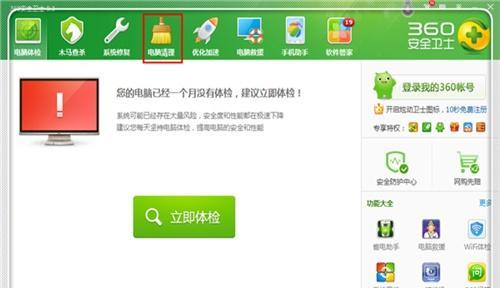
卸载不常用的软件
打开控制面板,选择“程序”或“程序和功能”,卸载那些长时间未使用或不常使用的软件,以减少电脑内存的占用。
优化启动项
打开任务管理器的“启动”选项卡,禁用一些不必要的启动项,可以加快电脑的开机速度,并减少内存的占用。
清理浏览器缓存
打开浏览器的设置选项,找到“清除浏览数据”或类似选项,勾选清除缓存和历史记录的选项,点击确认清理,可以释放浏览器占用的内存。
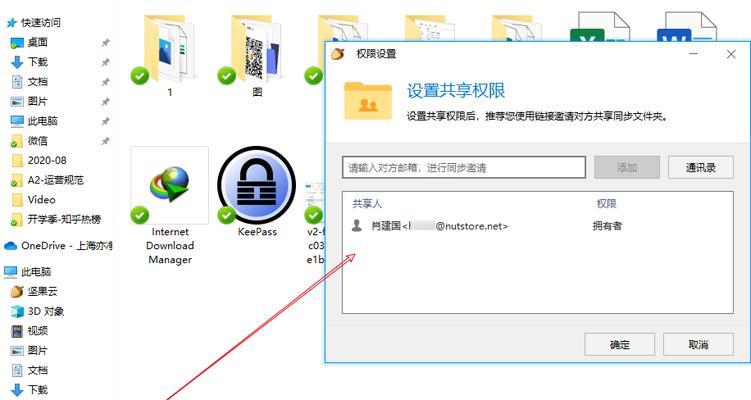
使用系统自带工具进行磁盘清理
打开“计算机”,右键点击C盘或系统所在的磁盘,选择“属性”,在“常规”选项卡中点击“磁盘清理”,勾选需要清理的项目并确认,可以删除不必要的文件,释放磁盘空间。
扩展虚拟内存容量
打开“控制面板”,选择“系统和安全”,点击“系统”,在左侧导航栏中选择“高级系统设置”,点击“性能”中的“设置”,选择“高级”选项卡,点击“更改”按钮,在虚拟内存部分点击“自定义大小”,根据需要调整初始大小和最大大小,并点击确认。
更新操作系统和驱动程序
及时更新操作系统和相关驱动程序,以修复可能存在的错误和漏洞,提高系统的稳定性和性能。
使用专业的系统优化工具
可以下载一些专业的系统优化工具,如CCleaner等,进行全面的系统清理和优化,以达到最佳的电脑运行状态。
清理桌面图标
过多的桌面图标会占用系统资源,建议将桌面上不常用的图标移至文件夹中,只保留常用的快捷方式,以减少内存的占用。
关闭自动更新和自动备份
在某些时候,自动更新和自动备份会占用大量的内存资源,可以选择手动进行更新和备份操作,以减少内存的占用。
优化电脑硬件配置
适当升级电脑内存、硬盘等硬件设备,提高电脑的运行速度和性能。
定期进行病毒扫描
定期使用杀毒软件对电脑进行全盘扫描,清理病毒和恶意软件,保证电脑的安全性和稳定性。
清理系统日志
打开“运行”,输入“eventvwr.msc”打开事件查看器,依次点击“Windows日志”→“应用程序”→“操作”→“清除操作”,可以清除系统日志,减少内存的占用。
定期重启电脑
定期重启电脑可以释放内存,清理不必要的进程和缓存,提高电脑的运行速度。
通过以上的电脑内存清理方法,我们可以轻松地清理掉电脑中的垃圾文件、缓存和无用的进程,让电脑重新恢复到快速运行的状态。定期进行内存清理可以有效提升电脑的性能和稳定性,让我们的工作更加高效。